عندما تتصفح الإنترنت ، سيترجم خدمة نظام اسم المجال (DNS) أو "يحل" عناوين الويب المختلفة التي تصادفك بتنسيق يفهمه جهاز Windows أو Mac أو Android أو iOS. . ثم يتم تخزين هذه العناوين مؤقتًا محليًا للمساعدة في تسريع الأمور.
ولكن إذا تغير شيء ما في غضون ذلك ، فقد يواجه متصفح الويب لديك مشكلات في الاتصال ويفشل في تحميل بعض مواقع الويب بشكل صحيح. في هذه الحالة ، يجب التخلص من ذاكرة التخزين المؤقت لنظام أسماء النطاقات لإجبار جهازك على البحث عن كل عنوان ويب مرة أخرى.
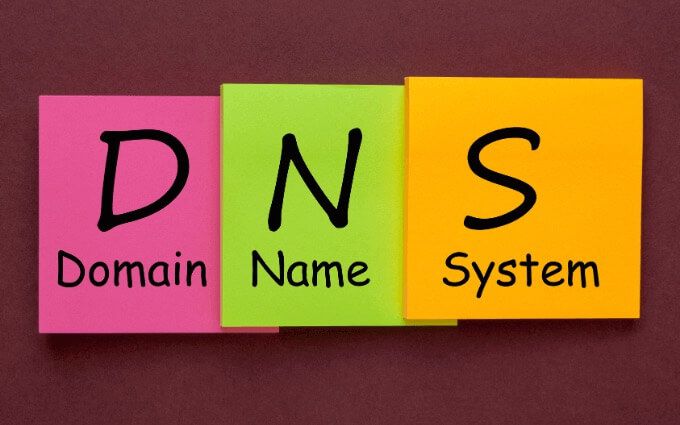
في نظامي التشغيل Windows و macOS ، يمكنك مسح ذاكرة التخزين المؤقت لنظام أسماء النطاقات بسرعة باستخدام الأمر موجه ، Windows PowerShell ، ووحدات تحكم المحطة الطرفية. ومع ذلك ، في نظامي Android و iOS ، فإن الإجراء ليس سهلاً وسيتعين عليك تجربة عدة طرق واحدة تلو الأخرى.
امسح ذاكرة التخزين المؤقت لنظام أسماء النطاقات على Windows
إذا لديك جهاز كمبيوتر مثبت عليه Windows 7 أو Windows 8 أو Windows 8.1 أو Windows 10 ، يمكنك استخدام وحدة تحكم موجه الأوامر لمسح ذاكرة التخزين المؤقت DNS.
بدلاً من ذلك ، يمكنك استخدام وحدة تحكم Windows PowerShell في Windows 8 / 8.1 / 10 للحصول على نفس النتيجة.
استخدم موجه الأوامر لمسح ذاكرة التخزين المؤقت لنظام أسماء النطاقات
1. اضغط على Windows+ Rلفتح مربع التشغيل. ثم اكتب cmdوحدد موافق.
In_content_1 all: [300x250] / dfp: [640x360]- ->2. اكتب ما يلي في وحدة تحكم موجه الأوامر:
ipconfig / flushdns
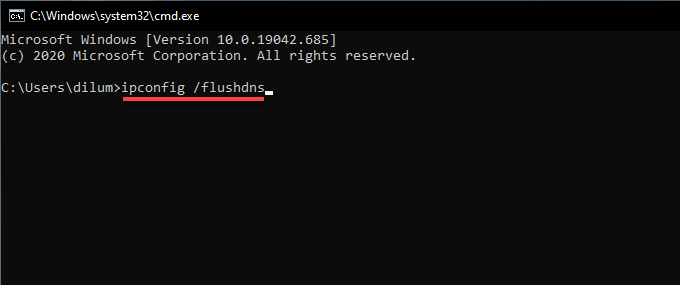
3. اضغط على Enter.
استخدم Windows PowerShell لمسح ذاكرة التخزين المؤقت لنظام أسماء النطاقات
1. انقر بزر الماوس الأيمن فوق الزر ابدأوحدد Windows PowerShell. أو اضغط على Windows+ Rواكتب powershell.exeوحدد موافق.
2. اكتب ما يلي في وحدة تحكم Windows PowerShell:
Clear-DnsClientCache
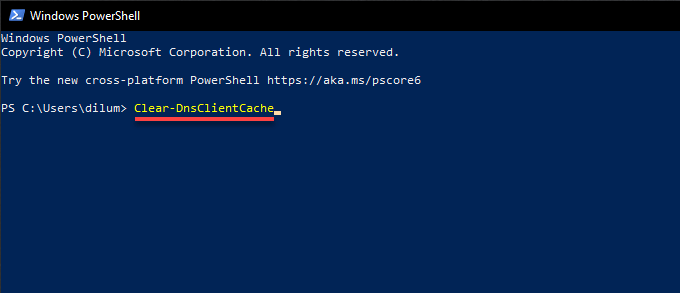
3. اضغط على Enter.
مسح ذاكرة التخزين المؤقت لنظام أسماء النطاقات على نظام التشغيل Mac
يمكنك مسح ذاكرة التخزين المؤقت لنظام أسماء النطاقات على جهاز Mac باستخدام Terminal. ينطبق هذا على macOS Big Sur 11.0 و macOS Catalina 10.15 و macOS Mojave 10.14 ، بما في ذلك الإصدارات السابقة من macOS التي يعود تاريخها إلى OS X Mavericks 10.9.
1. انتقل إلى الباحث>التطبيقات>الأدوات المساعدةوابدأ تشغيل المحطة النهائية.
2. انسخ والصق الأمر التالي:
sudo dscacheutil -flushcache؛ sudo killall -HUP mDNSResponder
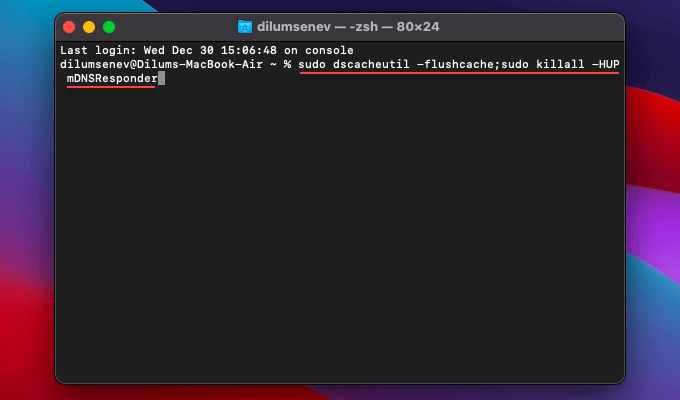
ملاحظة:في إصدارات OS X Yosemite التي تبدأ من 10.10.0 إلى 10.10.3 ، يجب عليك استخدام الأمر التالي بدلاً من ذلك:
sudo discoveryutil mdnsflushcache؛ sudo discoveryutil udnsflushcaches
3. اضغط على Enter. عندما تطالبك Terminal بكلمة مرور المسؤول ، اكتبها واضغط على Enterمرة أخرى.
امسح ذاكرة التخزين المؤقت لنظام أسماء النطاقات على Android
على نظام Android ، إما تبديل وضع الطائرة عادةً ما يؤدي / إيقاف تشغيل أو إجراء إعادة تشغيل ثابتة إلى مسح ذاكرة التخزين المؤقت لـ DNS. بالإضافة إلى ذلك ، يمكنك معرفة ما إذا كان مسح ذاكرة التخزين المؤقت الداخلية لنظام أسماء النطاقات في Google Chrome يمكن أن يساعدك. إذا لم يعمل شيء ، فيجب إعادة تعيين إعدادات الشبكة.
تمكين / تعطيل وضع الطائرة على Android
يمكنك تمكين / تعطيل وضع الطائرة عبر جهاز Android جزء الإعدادات السريعة بالجهاز. ما عليك سوى التمرير سريعًا لأسفل من أعلى الشاشة مرة أو مرتين للكشف عن رمز وضع الطائرة. ثم ، اضغط عليه لتمكين وضع الطائرة. انتظر بضع ثوان ثم انقر فوقه مرة أخرى لتعطيل وضع الطائرة.
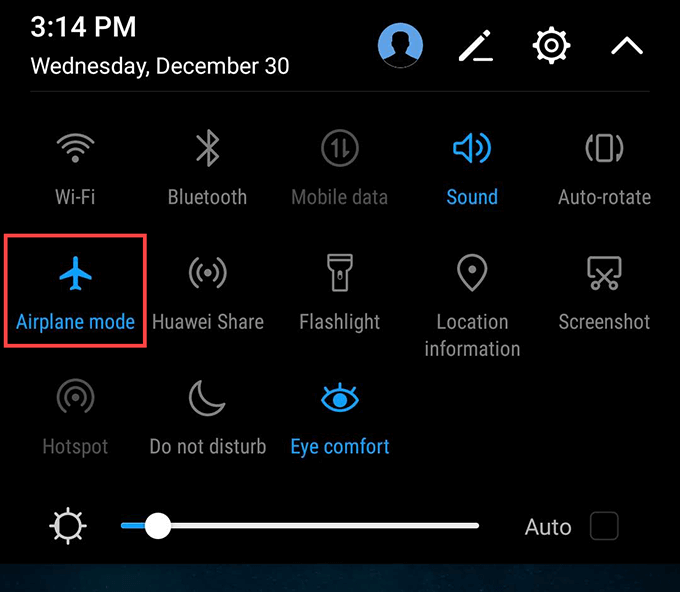
Hard-Reboot Android Device
في حالة تشغيل وضع الطائرة / إيقاف التشغيل لم يساعد ، حاول إعادة تشغيل جهاز Android الخاص بك. عادةً ، يتضمن ذلك الضغط مع الاستمرار على زر Powerلمدة 10-20 ثانية. إذا لم تتمكن من إعادة التشغيل بهذه الطريقة ، فمن الأفضل إجراء بحث في Google باستخدام اسم طراز Android للحصول على إرشادات محددة.
امسح ذاكرة التخزين المؤقت DNS الداخلية لـ Chrome
يتميز Google Chrome ، متصفح الويب الأصلي المدمج في Android ، بذاكرة تخزين مؤقت لنظام أسماء النطاقات الداخلية. حاول محوها.
1. افتح جوجل كروم. ثم اكتب المسار التالي في شريط العناوين وانقر على إدخال:
chrome://net-internals/#DNS
2. حدد علامة التبويب الجانبية DNSوانقر على مسح ذاكرة التخزين المؤقت للمضيف.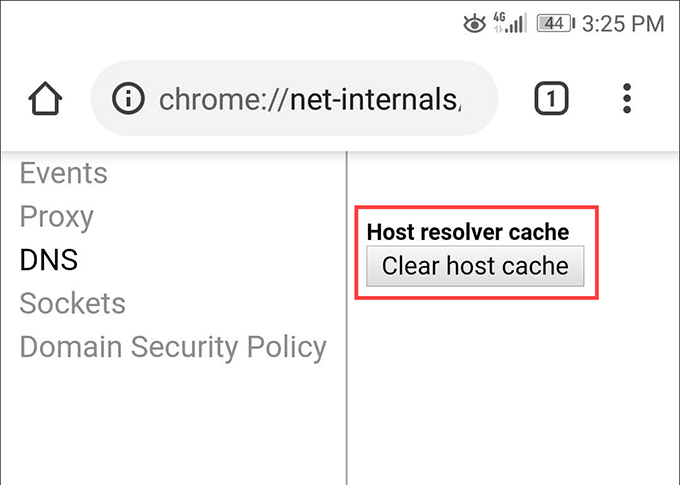
3. حدد علامة التبويب الجانبية المقابسوانقر على إغلاق المقابس الخاملة، متبوعًا بـ تجمعات مقابس التدفق.
إعادة تعيين إعدادات شبكة Android
تتطلب إعادة تعيين إعدادات الشبكة البحث في تطبيق الإعدادات على هاتفك الذكي الذي يعمل بنظام Android. قد لا تظهر الخطوات أدناه كما هي من جانبك ، ولكن يجب أن تحصل على الفكرة.
ملاحظة:سيؤدي إجراء إعادة التعيين إلى حذف جميع اتصالات Wi-Fi وكلمات المرور المحفوظة على جهاز Android ، لذا كن مستعدًا لإعداد كل شيء من البداية مرة أخرى.
1. افتح تطبيق "الإعدادات" على جهاز Android.
2. انقر على النظام.
3. انقر على إعادة تعيين.
4. انقر على إعادة تعيين إعدادات الشبكة.
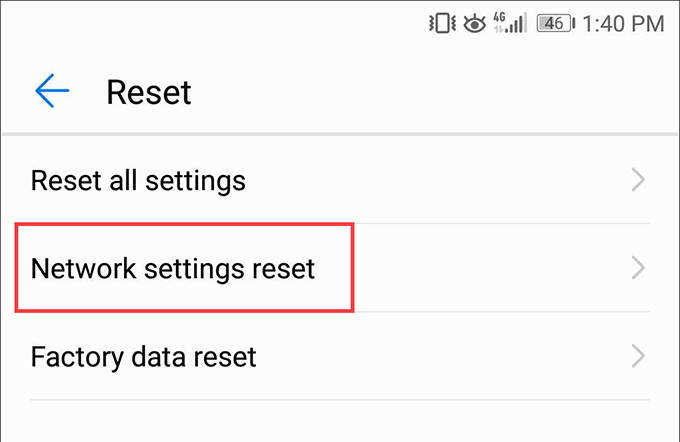
5. انقر على إعادة تعيين إعدادات الشبكةمرة أخرى للتأكيد.
مسح ذاكرة التخزين المؤقت لنظام أسماء النطاقات على iPhone
إذا كنت تستخدم جهاز iPhone ، فمن المفترض أن يساعدك تمكين / تعطيل وضع الطائرة أو فرض إعادة تشغيل الجهاز أو إعادة تعيين إعدادات الشبكة على مسح ذاكرة التخزين المؤقت لنظام أسماء النطاقات.
تمكين / تعطيل وضع الطائرة على iPhone
مرر لأسفل من أعلى يسار شاشة iPhone لفتح مركز التحكم. إذا كان جهازك يستخدم Touch ID ، فاسحب لأعلى من أسفل الشاشة بدلاً من ذلك.
ثم انقر على رمز وضع الطائرة. انتظر بضع ثوان ثم انقر على رمز وضع الطائرةمرة أخرى.
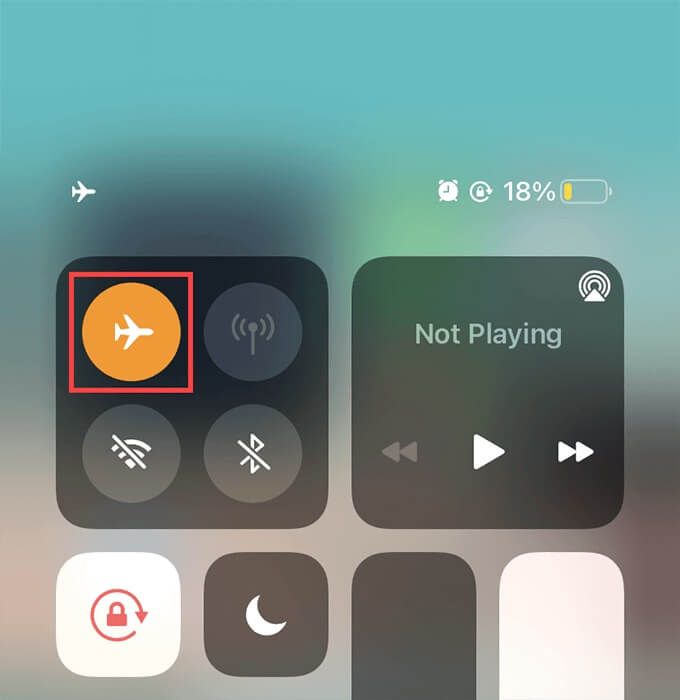
فرض إعادة تشغيل iPhone
فرض -تتطلب إعادة تشغيل iPhone الضغط على مجموعات محددة من الأزرار تتغير بناءً على طراز جهازك وطرازه.
iPhone 8 والإصدارات الأحدث:اضغط بسرعة على إصدار رفع مستوى الصوت، اضغط وحرر زر خفض مستوى الصوت، واضغط مع الاستمرار على الزر الجانبيحتى يظهر شعار Apple على الشاشة
iPhone 7:اضغط مع الاستمرار على زري خفض مستوى الصوتو الجانبيفي نفس الوقت حتى ترى شعار Apple على الشاشة.
iPhone 6s والإصدارات الأقدم:اضغط مع الاستمرار على الزرين الجانبي/ العلويو الصفحة الرئيسيةمعًا حتى شعار أبل شو ws up على الشاشة.
إعادة تعيين إعدادات شبكة iPhone
لن يؤدي إعادة تعيين إعدادات شبكة iPhone إلى مسح ذاكرة التخزين المؤقت لنظام أسماء النطاقات فحسب ، بل سيؤدي أيضًا إلى مسح جميع شبكات Wi- شبكات وكلمات مرور Fi. ما لم تعتمد فقط على البيانات الخلوية ، يجب عليك إعادة الاتصال يدويًا بكل شبكة Wi-Fi بعد ذلك. جرب هذا فقط إذا فشلت الطرق الأخرى.
1. افتح تطبيق "الإعدادات" على جهاز iPhone.
2. انقر على عام.
3. انقر على إعادة تعيين.
4. انقر على إعادة تعيين إعدادات الشبكة.
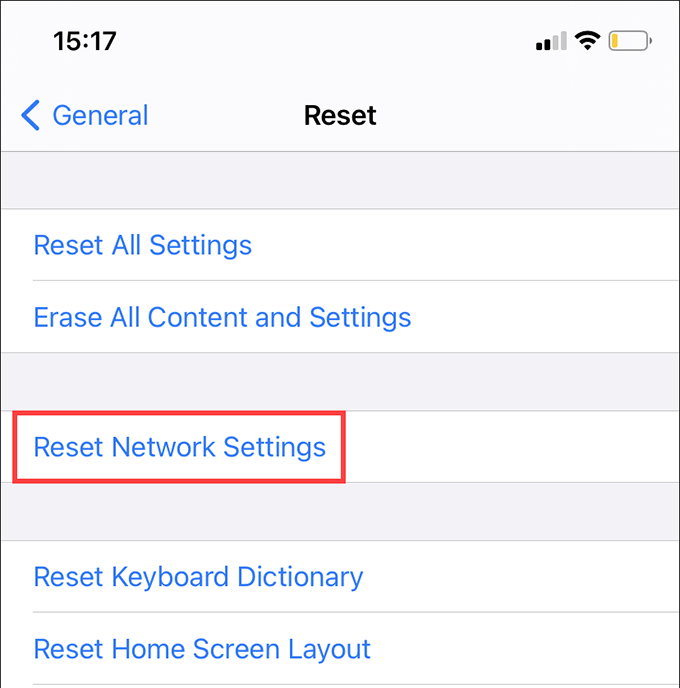
5. انقر على إعادة تعيين إعدادات الشبكةمرة أخرى للتأكيد.
لا تنس ذاكرة التخزين المؤقت للمتصفح
قد لا يكون مسح ذاكرة التخزين المؤقت لنظام أسماء النطاقات وحده كافيًا. تقوم متصفحات الويب بتخزين جميع أنواع محتويات الويب الأخرى محليًا ، ويمكن أن يتسبب ذلك في الكثير من المشكلات أيضًا. إذا استمرت المشكلات أثناء تحميل مواقع الويب ، فجرّب مسح ذاكرة التخزين المؤقت للمتصفح. أيضًا ، لا تنسَ أن استكشاف المشكلات الأخرى المتعلقة بالشبكة وإصلاحها.